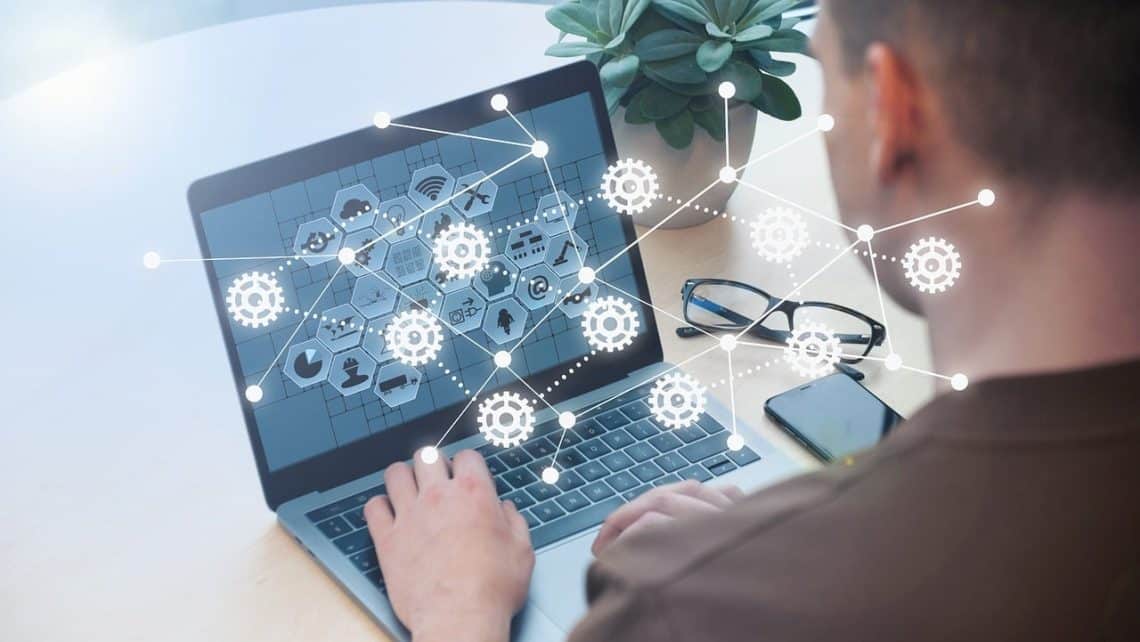Votre Freebox fait des siennes? Découvrons ensemble comment la redémarrer ou la réinitialiser pour optimiser votre connexion Internet. Des étapes simples et précises vous attendent pour résoudre vos soucis courants rapidement. Ne laissez plus les problèmes techniques gâcher votre expérience en ligne!
Pourquoi redémarrer ou réinitialiser votre Freebox?
Redémarrer ou réinitialiser votre Freebox peut résoudre divers problèmes de connexion et améliorer la performance générale de votre réseau. Cela permet d’éliminer les bugs logiciels temporaires et de rétablir une connexion internet stable. Une réinitialisation d’usine restaure les paramètres par défaut, utile en cas de dysfonctionnements persistants.
Comment redémarrer votre Freebox étape par étape
- Éteignez la Freebox en débranchant son câble d’alimentation.
- Patientez environ 30 secondes pour permettre un arrêt complet du système.
- Rebranchez le câble d’alimentation et attendez que toutes les lumières s’allument et se stabilisent sur le boîtier.
En suivant ces étapes, vous pouvez facilement redémarrer votre Freebox. Cette opération simple peut souvent résoudre des problèmes de connexion mineurs et améliorer la performance globale de votre réseau. Assurez-vous toujours de bien attendre avant de rebrancher l’appareil afin d’éviter tout dysfonctionnement. Le redémarrage régulier de votre Freebox aide à maintenir une connexion *internet* plus stable et fiable.
Réinitialisation d’usine de la Freebox : procédure et précautions
La réinitialisation d’usine de la Freebox peut résoudre divers problèmes techniques et améliorer les performances de votre connexion internet. Cependant, il est crucial de suivre certaines étapes et précautions pour éviter toute perte de données ou perturbation du service. Voici comment procéder en toute sécurité.
Sauvegarder les paramètres importants avant la réinitialisation
Avant de procéder à la réinitialisation d’usine, il est crucial de sauvegarder les paramètres importants tels que vos identifiants Wi-Fi et les configurations réseau spécifiques. L’exportation des réglages via l’interface web de votre Freebox vous permet de les restaurer facilement par la suite.
Effectuer la réinitialisation d’usine via l’interface web
- Accédez à l’interface web de votre Freebox en ouvrant un navigateur et en entrant l’adresse “http://mafreebox. Freebox. Fr”. Connectez-vous avec vos identifiants.
- Allez dans la section “Paramètres” puis cliquez sur “Maintenance”. Choisissez ensuite “Réinitialisation d’usine” parmi les options proposées.
- Confirmez votre choix lorsque le système vous le demande. La Freebox va redémarrer et restaurer les paramètres par défaut.
La réinitialisation d’usine via l’interface web se déroule simplement en quelques étapes. Il est crucial de sauvegarder tous les paramètres importants avant cette opération pour éviter toute perte de données. Après la confirmation, la Freebox rétablit ses paramètres initiaux, ce qui peut résoudre de nombreux problèmes techniques et améliorer la performance générale du réseau domestique.
Optimiser votre connexion après un redémarrage ou une réinitialisation
Vérifier et ajuster les paramètres Wi-Fi pour une performance optimale
Pour garantir une performance optimale de votre connexion Wi-Fi après un redémarrage ou une réinitialisation, il est essentiel de vérifier et d’ajuster certains paramètres. Ces ajustements permettent non seulement d’améliorer la couverture mais aussi de maximiser la vitesse et la stabilité du réseau.
- Choisir le meilleur canal : Utilisez des outils comme Wi-Fi Analyzer pour identifier les canaux moins encombrés et configurer votre Freebox sur celui-ci.
- Configurer le chiffrement : Optez pour WPA3 si disponible, sinon choisissez WPA2 afin d’assurer une sécurité maximale à votre réseau.
En optimisant ces paramètres, vous pouvez améliorer significativement l’expérience utilisateur au sein de votre domicile.
Questions populaires
Pourquoi est-il nécessaire de redémarrer ou réinitialiser une Freebox?
Redémarrer ou réinitialiser une Freebox peut résoudre divers problèmes techniques, améliorer les performances et appliquer des mises à jour logicielles.
Comment redémarrer ma Freebox étape par étape?
Pour redémarrer votre Freebox, débranchez-la de la prise électrique, attendez environ 10 secondes, puis rebranchez-la. La box redémarrera automatiquement.
Quelles précautions dois-je prendre avant de réinitialiser ma Freebox?
Avant de réinitialiser votre Freebox, sauvegardez tous les paramètres importants pour éviter toute perte de données et notez vos identifiants de connexion.
Comment effectuer une réinitialisation d’usine via l’interface web de la Freebox?
Accédez à l’interface web de la Freebox en vous connectant à “mafreebox.free.fr”, allez dans “Paramètres”, puis “Maintenance” et sélectionnez “Réinitialisation d’usine”. Suivez les instructions à l’écran.
Quels ajustements peuvent optimiser ma connexion après un redémarrage ou une réinitialisation?
Après un redémarrage ou une réinitialisation, vérifiez et ajustez les paramètres Wi-Fi tels que le canal et la bande passante. Assurez-vous également que votre firmware est à jour pour des performances optimales.